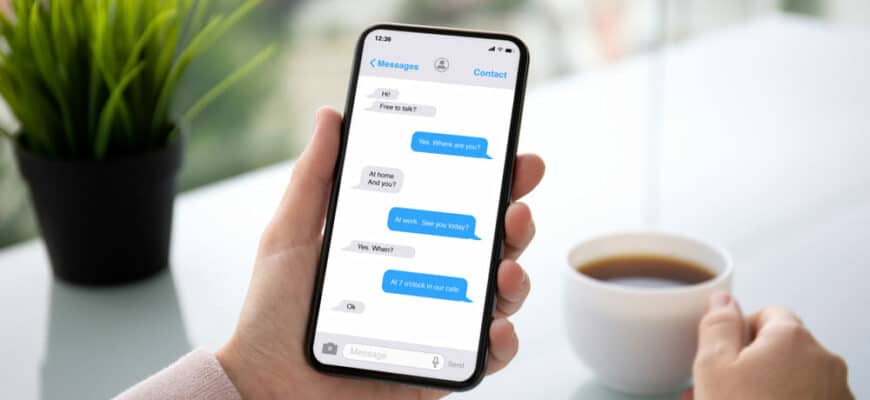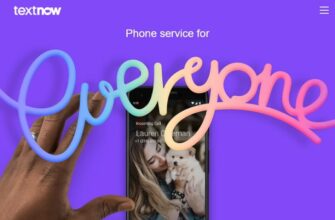Ferramentas como mensageiros de mídia social e telefones sem fio tornaram a comunicação mais fácil do que nunca. Graças ao desenvolvimento da tecnologia, podemos nos conectar com nossos amigos e familiares com apenas um clique. Isso não apenas nos ajuda a estar mais conectados com nossos entes queridos, mas também nos ajuda a crescer profissionalmente. Embora todo esse desenvolvimento melhore nosso estilo de vida, o meio de comunicação está crescendo gradualmente.
O Facebook é o pioneiro de todas as redes sociais com um recurso de mensagens separado. Os usuários precisam usar o aplicativo Messenger para se comunicar com outras pessoas no Facebook. No blog de hoje, vamos explorar como agendar mensagens no Messenger.
Como agendar mensagens no Messenger?
Se você tiver uma página comercial no Facebook, poderá acessar o pacote de meta-negócios. Com um punhado de ferramentas, você pode se conectar facilmente com seus clientes e manter contato para promover o relacionamento.
Sempre que seus clientes ideais visitam seu perfil ou fazem perguntas sobre seu serviço, eles tendem a esperar uma resposta imediata. É nesse ponto que as mensagens programadas e automatizadas entram em ação.
Talvez você queira agendar suas mensagens por diferentes motivos. Se o seu seguidor estiver em um fuso horário diferente ou ativo durante um período específico, o agendamento das mensagens faz mais sentido.
Se você tiver uma página comercial no Facebook, terá acesso à ferramenta de agendamento embutida. Infelizmente, as pessoas que têm uma página pública ou privada no Facebook não têm acesso a esse recurso de agendamento de mensagens.
Além disso, você deve ser um administrador, editor ou moderador para agendar as mensagens. Se você marcar todas essas caixas, é hora de aprender a agendar suas mensagens do Facebook.
Aqui está um guia passo a passo para ajudá-lo a navegar pelo processo. Você deve usar um computador pessoal ou desktop para seguir as instruções com facilidade.
- Etapa 1: Abra o Chrome ou qualquer outro navegador em seu computador ou laptop.
- Etapa 2: Faça login na sua conta do Facebook usando as credenciais relevantes.
- Etapa 3: Agora, você estará em sua interface. Você verá o ícone da caixa de entrada localizado no lado direito do menu superior. Toque nele.
- Etapa 4: Você pode digitar a mensagem que deseja enviar à sua comunidade ou aos seus seguidores.
- Etapa 5: depois de criar a mensagem, escolha quem a enviará. Digite o nome de usuário da pessoa na barra TO localizada na parte superior da tela.
- Etapa 6: Agora, no menu superior, você pode ver a opção de programação; toque nela.
- Etapa 7: Nessa opção, você pode personalizar o horário em que deseja enviar a mensagem ao destinatário.Você será solicitado a inserir o horário exato para agendar a mensagem.
- Etapa 8: Será solicitado que você forneça uma confirmação; pressione o botão Schedule (Agendar) para confirmar sua decisão.
Lembre-se de verificar o fuso horário antes de confirmar o agendamento. Dessa forma, você pode garantir que sua mensagem seja oportuna e relevante para o destinatário.
Como definir a resposta automática nas mensagens do Facebook?
Agora que você sabe como agendar publicações no Facebook Messenger, é hora de aprender os detalhes da automatização de mensagens padrão.Digamos que um novo usuário do Facebook tenha começado a segui-lo, e agora é uma boa oportunidade para iniciar uma conversa e informá-lo sobre sua marca.
Se a sua conta estiver crescendo significativamente, talvez você não consiga gastar tempo digitando mensagens para cada um dos seus novos seguidores. Portanto, automatizar algumas mensagens do Facebook para desenvolver um relacionamento significativo com sua comunidade seria altamente eficaz.
Portanto, nesta seção, nós o ajudaremos a entender como automatizar as mensagens do Facebook.Certifique-se de seguir estas instruções passo a passo e implementá-las na página da Web do Facebook.
- Etapa 1: abra um navegador e faça login na sua conta comercial do Facebook.
- Etapa 2: Agora, no lado esquerdo da tela, você pode encontrar a opção meta business suite como a última na lista de outras opções. Clique nela.
- Etapa 3: Você será redirecionado para o kit de ferramentas dedicado aos perfis comerciais do Facebook.
- Etapa 4: Lá, você precisa clicar na opção de caixa de entrada, colocada como uma das muitas opções no menu do lado esquerdo.
- Etapa 5: Agora, na guia caixa de entrada, você pode ver o botão de automação localizado no canto superior direito da tela. Clique nele.
- Etapa 6: Na guia de automação, você precisa ativar a opção de resposta instantânea para ativar sua automação.
- Etapa 7: comece a criar seu fluxo de trabalho de automação personalizado tocando no botão Create automation (Criar automação) localizado no canto superior direito do menu.
Como alternativa, você também pode usar os modelos predefinidos. Digamos que você esteja escolhendo o modelo de resposta instantânea para esta instância.